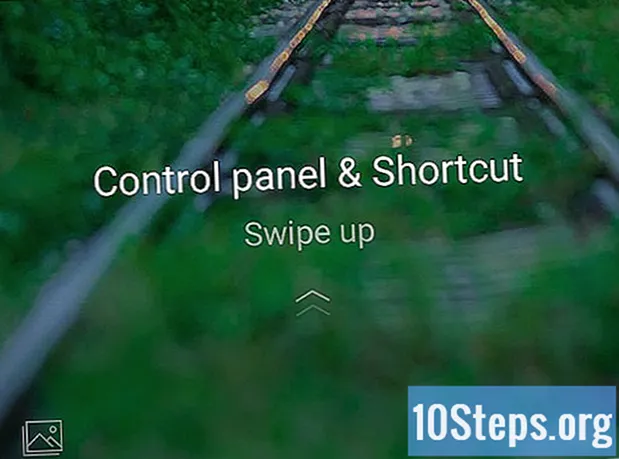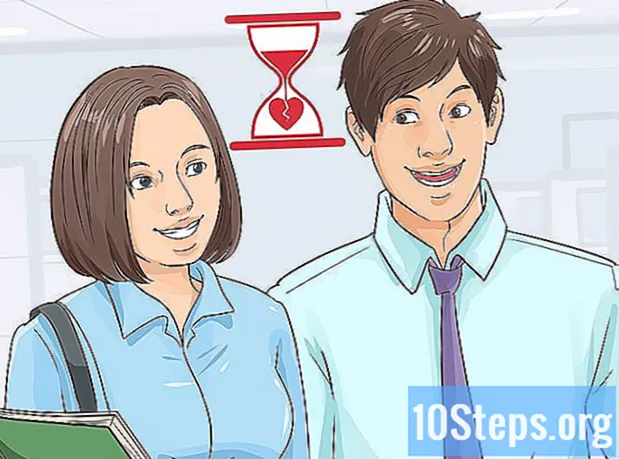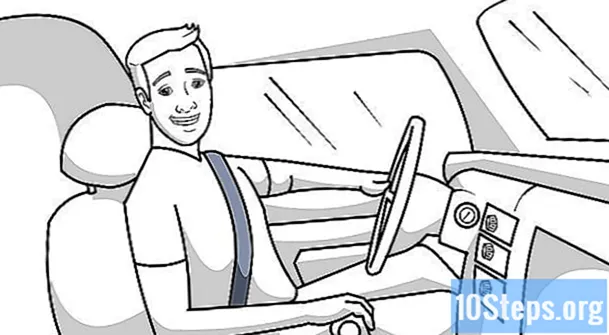Autor:
Christy White
Erstelldatum:
12 Kann 2021
Aktualisierungsdatum:
6 Kann 2024

Inhalt
Andere AbschnitteIn diesem Wiki erfahren Sie, wie Sie die Nachrichten, Warnungen und Benachrichtigungen anzeigen, die Sie auf Ihrem iPhone aktiviert haben.
Schritte
Teil 1 von 2: Zugriff auf das Notification Center
Schalten Sie Ihr Display ein. Drücken Sie dazu die Taste oben rechts auf der Hülle Ihres iPhones. Bei älteren Modellen ist es oben; Bei neueren Modellen befindet es sich auf der rechten Seite.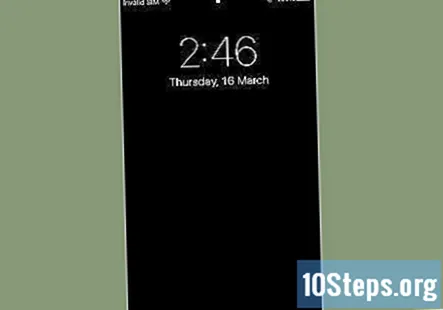
- Nachrichtencenter ist verfügbar, wenn Ihr Bildschirm gesperrt ist, es werden jedoch nur Benachrichtigungen angezeigt, die Sie für die Anzeige auf dem Sperrbildschirm aktiviert haben.
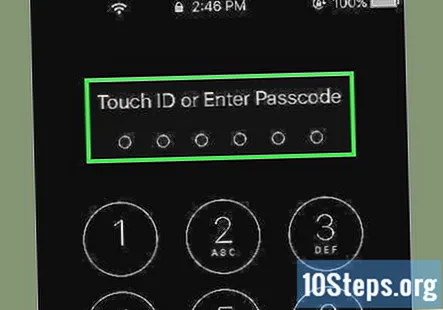
Entsperren Sie Ihr Telefon. Geben Sie Ihren Passcode ein oder drücken Sie Ihren Finger auf die Home-Taste für Touch ID.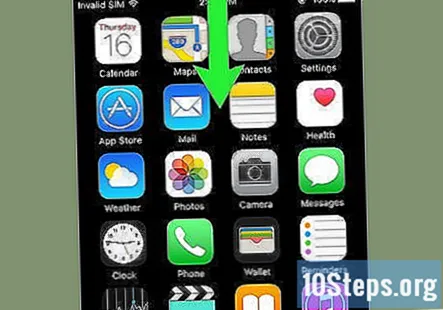
Wischen Sie vom oberen Bildschirmrand nach unten. Beginnen Sie am oberen Bildschirmrand und wischen Sie nach unten. Dies öffnet die Nachrichtencenter.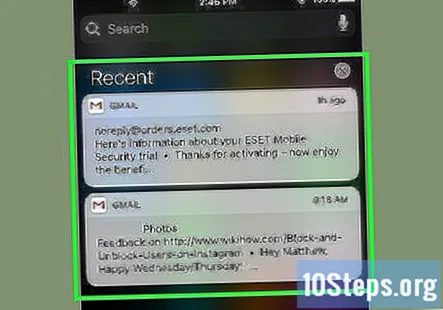
Benachrichtigungen der letzten Woche anzeigen. Die Liste der Letzte enthält Benachrichtigungen von Apps, die Sie benachrichtigen dürfen. In diesem Abschnitt können Elemente wie Nachrichtenbenachrichtigungen, Benachrichtigungen in sozialen Medien und Nachrichtenbenachrichtigungen enthalten sein.- Möglicherweise müssen Sie nach unten scrollen, um alle Ihre Benachrichtigungen anzuzeigen.
- Wischen Sie bei einer einzelnen Benachrichtigung nach links und tippen Sie auf klar um es zu entfernen Letzte.
Wischen Sie auf dem Bildschirm "Letzte" nach rechts. Daraufhin wird der Bildschirm "Heute" angezeigt, auf dem alle heute relevanten Benachrichtigungen wie Kalenderelemente, Erinnerungen und aktuelle Nachrichtenbenachrichtigungen angezeigt werden.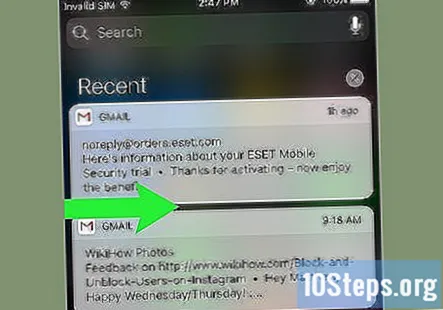
- Wischen Sie nach links, um zu zurückzukehren Letzte.
- Drücken Sie die Home-Taste, um die zu schließen Nachrichtencenter.
Teil 2 von 2: Hinzufügen von Apps zum Benachrichtigungscenter
Öffnen Sie die Einstellungen Ihres iPhones. Es ist eine graue App auf dem Startbildschirm, die Zahnräder enthält (⚙️).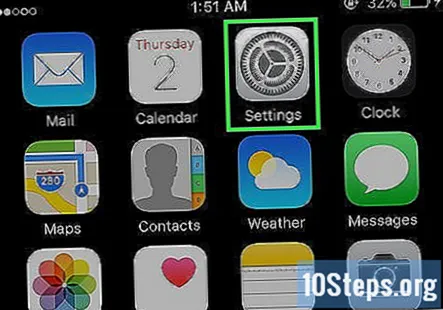
Zapfhahn Benachrichtigungen. Es befindet sich oben im Menü neben einem roten Symbol mit einem weißen Quadrat. Eine Liste aller Apps, die Benachrichtigungen senden können, wird in alphabetischer Reihenfolge angezeigt.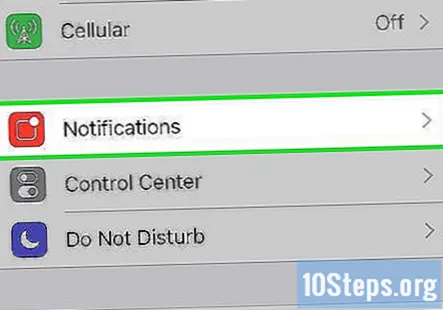
Tippen Sie auf eine App. Wählen Sie eine App aus, von der Sie Benachrichtigungen erhalten möchten.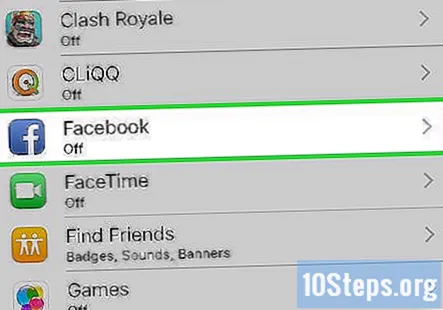
Schieben Sie die Schaltfläche neben "Benachrichtigungen zulassen" in die Position "Ein". Es befindet sich oben auf dem Bildschirm und wird grün. Dadurch kann die App Ihnen Benachrichtigungen senden.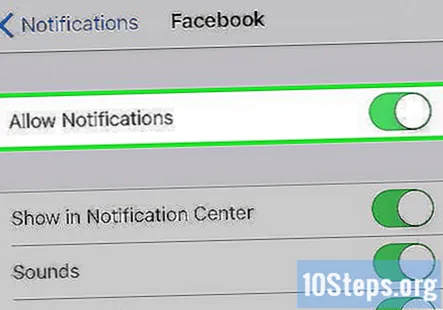
Schieben Sie die Schaltfläche neben "Im Benachrichtigungscenter anzeigen" in die Position "Ein". Jetzt werden Warnungen aus der App in der angezeigt Nachrichtencenter.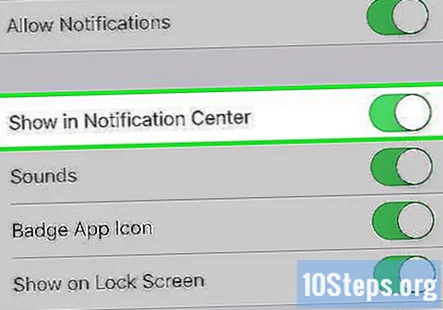
- Aktivieren Geräusche um Audio-Warnungen zu hören, wenn Sie Inhalte empfangen.
- Aktivieren Abzeichen-App-Symbol Wenn Sie einen roten Kreis mit der Anzahl der unsichtbaren Warnungen in der oberen rechten Ecke des App-Symbols sehen möchten.
- Aktivieren Auf Sperrbildschirm anzeigen um Warnungen auf dem Bildschirm anzuzeigen, wenn Ihr Gerät gesperrt ist.
Tippen Sie auf einen Alarmstil. Auf diese Weise können Sie die Art der Warnung auswählen, die angezeigt wird, wenn Ihr Gerät entsperrt wird.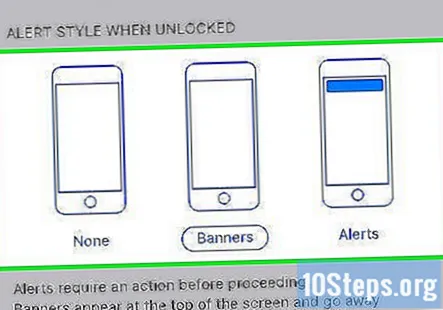
- Zapfhahn Keiner für keine visuellen Benachrichtigungen.
- Zapfhahn Banner für Benachrichtigungen, die kurz oben auf dem Bildschirm angezeigt werden und dann verschwinden.
- Zapfhahn Warnungen für Benachrichtigungen, die Sie manuell vom oberen Bildschirmrand löschen müssen.
- Jetzt erhalten Sie Benachrichtigungen von der App in Ihrem Nachrichtencenter.
Community Fragen und Antworten
Wie richte ich das Benachrichtigungscenter in iPhone 6s ein?
Wischen Sie von oben nach unten.
Wie lösche ich die Wetter-App von meinem iPhone?
Sie können die Wetter-App nur unter iOS 10 löschen. Wenn dies der Fall ist, tippen Sie einfach darauf und halten Sie sie gedrückt, bis sie zu zittern beginnt, und drücken Sie das X.
Wie kann ich den Bildschirm von vertikal nach horizontal ändern?
Stellen Sie zunächst sicher, dass die Rotationssperre ausgeschaltet ist. Rufen Sie das Benachrichtigungscenter auf und tippen Sie auf das Vorhängeschlosssymbol mit einem Pfeil, damit sich Ihr Telefon drehen kann. Drehen Sie dann einfach Ihr Telefon vertikal oder horizontal, um den Bildschirm mit dieser Methode anzuzeigen.
Wie lösche ich alle alten Benachrichtigungen? Antworten
Wie mache ich das auf meinem iPhone X? Antworten
Ich habe bereits darauf getippt und jetzt ist es weg. Was mache ich? Antworten
Wie rufe ich alte Benachrichtigungen ab, die ich bereits auf meinem iPhone angesehen habe? Antworten
Tipps
- Wenn Sie Ihre Facebook- und Twitter-Konten mit Ihrem iPhone verknüpft haben, können Sie Ihren Facebook-Status im Notification Center twittern oder aktualisieren
- Das Benachrichtigungscenter arbeitet im Hochformat auf dem iPhone-Startbildschirm und sowohl im Hoch- als auch im Querformat, wenn Sie eine App verwenden
- Einige Apps verfügen über zusätzliche Einstellungen für das Benachrichtigungscenter, z. B. die Anzahl der Elemente, die gleichzeitig in der Liste angezeigt werden
Warnungen
- Zu viele im Notification Center enthaltene Apps können die Navigation erschweren. Stellen Sie sicher, dass nur wichtige Anwendungen enthalten sind, um die Liste sauber zu halten. Sie können jedoch in der Notification Center-Liste nach oben und unten scrollen, um weitere Apps anzuzeigen.